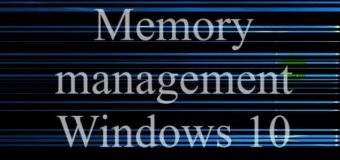Hogyan kell csatlakoztatni a nyomtatót a Windows 10 notebook
Hogyan kell csatlakoztatni a nyomtatót a Windows 10 notebook
Frissítés után a Windows 10, a felhasználók szembesülnek sok probléma annak nyomtatók és MFP-k, hogy a rendszer nem látja, nem ismeri fel, vagy nem nyomtatni úgy, ahogy volt az előző változata az operációs rendszer. Ha van egy hasonló a helyzet, nézzük meg néhány további módon lehet javítani a problémát.
Hogyan lehet csatlakoztatni a nyomtatót egy laptop
A diagnosztikai segédprogram a Windows 10 Control Panel, akkor próbáljon meg az automatikus megoldást a problémákra, hogy a készülék.
A kezdéshez meg kell nyitni a vezérlőpulton válassza a „Diagnózis”, kattintson a „Hibaelhárítás”, majd a „Hardver és hang” click „A nyomtató” (egy másik út: „View eszközök és nyomtatók” - A térképre kattintva kiviteli alakban - "hibaelhárítás"). Továbbá, hogy futtatni a hibaelhárító, akkor töltse le a hivatalos Microsoft honlapján.
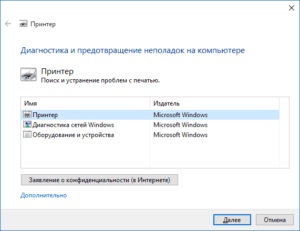
Kezdés diagnosztikai segédprogram, amely automatikusan ellenőrzi az összes tipikus problémákat, amelyek gátolhatják a megfelelő működést detektál problémák kijavításához.
A program ellenőrzi az új vezetők, a teljesítmény, a szükséges szolgáltatások, kapcsolat problémák a készülék a nyomtatási sor.
Ez az ajánlott módszer, hogy megpróbálja az első helyen, a garancia arra, hogy pozitív eredményt ad nincs jelen.
Add a printer ablak 10
Ha az önellenőrzés nem segített, nyomdai eszköz nem jelenik meg a listában, akkor próbálja felvenni manuálisan, az idősebb modellek windose 10 további észlelési képességek.
Az első esetben, akkor kell kattintani a tálca ikon, válassza a „Beállítások”.
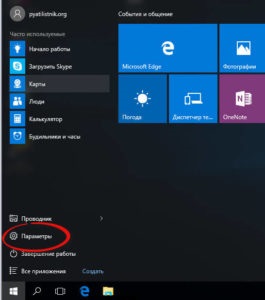
Akkor nyomja meg a «Win + I» gombot, majd válassza ki az „Eszközök”
„Nyomtató és szkenner”.
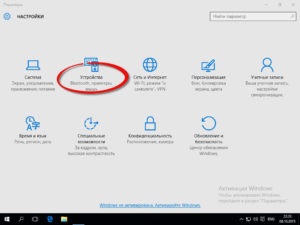
Nyomja meg az „Add a nyomtató vagy szkenner”, és várjon, talán, a Windows 10 észleli az eszközt, és a sofőr lesz építve automatikusan, ha van internetkapcsolata nem találja.
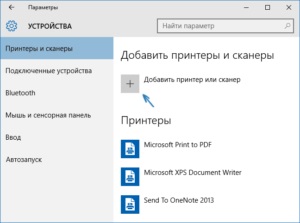
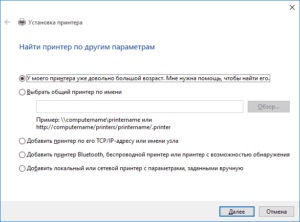
Hogyan kell telepíteni a nyomtató-illesztőprogram manuális ablakok 10
Menj a hivatalos honlapján a gyártó a készülék is van, meg kell találni a „támogatás” c / «Support», és vannak elérhető vezérlőt, és letöltheti azokat a számítógépére. Mielőtt a telepítés futtatásához, akkor ajánlott, hogy menjen a „Control Panel” - „Eszközök és nyomtatók”, ha a nyomtató van definiálva van, de ez nem működik, akkor meg kell, hogy kattintson rá a jobb egérgombbal, majd kattintson a „Törlés”, és várja meg, amíg az összes komponens eltávolítják a rendszerből . Ezután futtassa a telepítőt.
Hogyan távolítsuk el a nyomtató-illesztőprogram
Ha a telepítés a fa nem segít, akkor el kell távolítania a nyomtató fájlokat, kövesse az alábbi lépéseket. A Start parancs, hogy megtalálják a „Nyomtatók és faxok” a fájl menüből válassza ki a „Kiszolgáló tulajdonságai”. A „Drivers” fülre, jelölje ki a lehetőséget, hogy törölje, kattintson a „Törlés” gombra.
Csak teljesen eltávolítani a vezető nem sérült meg, és nem károsítja a telepítés az új.
Illesztőprogramok telepítése a Windows 8
Ha a vezető nem talált alapos keresés, megkapjuk az egyik vagy a gyártó amíg ki nem szabadul, vagy még nem biztosított a minőségi munkát az új operációs rendszer a Windows 10.
Ezután csak ki kell próbálni, hogy megtalálja és telepíti a fától az előző változat a rendszer. A Windows 10 van a visszafelé kompatibilitást Win 8 és 7 a Microsoft hivatalosan is megerősítette, hogy ha a vezetők dolgoznak a hetedik és nyolcadik windose fognak működni Win 10. hozzáadása tűzifa előző OS képes megoldani a problémát.
Tudni kell, hogy menjen a gyártó honlapján modell neve, hogy keressen egy driver Windows 8, töltse le és telepítse a Windows 10.
Tájékoztatás a gyártók a nyomtatók a Windows 10 támogatással
HP (Hewlett-Packard) biztosítja, hogy a legtöbb eszköz működik. Azok, akik dolgoztak a Windows 7 és 8,1 nem igényel frissítést. Ha problémája van, akkor töltse le a driver a hivatalos honlapján a Win 10. A HP honlap utasításokat a problémák megoldására a komponensei gyártó az új operációs rendszer.
A cég azt ígéri, hogy támogatja az Epson nyomtatók és MFP-k a Windows. A szükséges illesztőprogramok az új rendszer lehet letölteni a hivatalos honlapján.
Az információ készítő Canon számolt be, hogy a legtöbb nyomtató támogatja az új operációs rendszer. Tűzifa lehet letölteni az irodában. website kiválasztja a megfelelő modellt.
Panasonic cég azt ígéri, hogy kiadja illesztőprogramok windose 10 a közeljövőben. Xerox mondja hiányában problémák a munkája nyomdai eszközök az új operációs rendszer.
A nyomtató beállítása egy driver lemezt
Ha a csatlakoztatott felvevő készülék egy USB kábelen keresztül a Windows 10 automatikusan megtalálja a vezető szinte mindig. De mi van, ha kell csatlakoztatni egy új nyomtatót a számítógéphez anélkül, hogy internet-hozzáféréssel.
Ebben az esetben, akkor a driver lemezt, hogy jön a nyomtatót. Például csatlakoztassa nyomtató Canon PIXMA G3400 a számítógéphez az USB interfészen keresztül.
Meg kell egy optikai meghajtó telepítéséhez a DVD-ROM-meghajtó és futtatni. Nyissa meg a Start képernyőn. Ebben az ablakban, kattintson a gombra „Printer Setup”, majd fogadja el a licencszerződést.
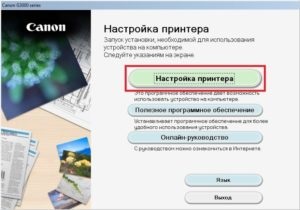
A következő lépés az, hogy a telepítési varázsló összes műveletet.
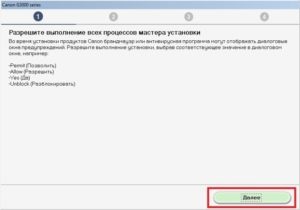
Válassza ki, hogy a nyomtatóhoz csatlakoztatni USB-n keresztül.
A telepítő elindul a telepítés befejezésekor a rendszer egy új tintasugaras Canon PIXMA G3400.
Azt javasoljuk, olvasás